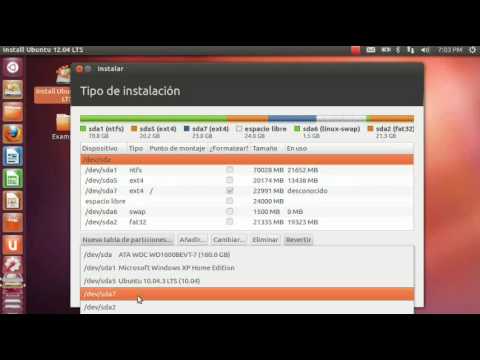
Contente
O é um wiki, o que significa que muitos artigos são escritos por vários autores. Para criar este artigo, autores voluntários participaram de edição e aprimoramento.O Ubuntu é uma das versões mais populares e mais fáceis de Linux disponíveis, e você pode fazer o download e instalá-lo completamente gratuitamente. Tudo o que você precisa é de um gravador de CD e uma conexão à Internet e você pode ter o Ubuntu em funcionamento em minutos.
estágios
-

Faça o download da imagem do Ubuntu. O Ubuntu está disponível gratuitamente no site do Ubuntu. Ele é baixado no formato ISO, que deve ser gravado em um CD ou DVD antes que você possa usá-lo. A maioria dos computadores mais novos (criados após 2011) usará a versão de 64 bits, enquanto os computadores mais antigos precisarão da versão de 32 bits. -

Grave a imagem em um disco. Existem muitos programas gratuitos de gravação de imagens disponíveis e o Windows 7, 8, 10 e macOS possuem funções internas de gravação de imagens.- No Windows 7, 8 e 10, localize o arquivo ISO baixado e clique duas vezes nele. Insira um disco em branco no seu gravador e siga as instruções na tela para gravar o disco.
- No macOS, abra o Utilitário de Disco. Está localizado na pasta Utilitário na sua pasta Aplicativos. Insira o seu disco em branco na sua unidade de disco. Arraste o arquivo ISO e solte-o no quadro esquerdo do Utilitário de Disco. Selecione o arquivo ISO no quadro e clique em Gravar.
-

Configure o seu computador para inicializar a partir da unidade de CD / DVD. Para instalar o Ubuntu, você deve configurar seu computador para inicializar a partir de um disco. Isso ocorre porque a instalação deve ocorrer antes que o sistema operacional existente seja carregado a partir do disco rígido.- Quando você reiniciar o computador, pressione a tecla dedicada do BIOS para entrar no menu do BIOS. Na seção Inicialização, selecione sua unidade de CD / DVD como o primeiro dispositivo de inicialização. Depois de defini-lo, salve e saia do BIOS. O seu computador irá reiniciar novamente.
- No Windows 8, mantenha pressionada a tecla Shift enquanto clica em Reiniciar no menu Ligar / Desligar. Isso reiniciará o computador até Opções avançadas de inicialização. A partir daqui, você pode optar por inicializar a partir de um CD ou DVD.
-

Experimente o Ubuntu antes de instalá-lo. Se você quiser experimentar o Ubuntu antes de se comprometer a instalá-lo, poderá executar o Ubuntu diretamente do CD de instalação sem modificar o seu computador. Clique no botão "Experimente o Ubuntu" para testá-lo. -

Inicie o procedimento de instalação. Clique no botão Instalar Ubuntu para iniciar a instalação. Se você estiver tentando o Ubuntu antes de instalá-lo, poderá iniciar a instalação abrindo o arquivo de instalação na área de trabalho de teste.- Você precisará de cerca de 5 GB de espaço livre no seu computador para instalar o Ubuntu.
- A instalação funciona melhor se você estiver conectado à Internet. Para fazer isso, a maneira mais fácil é conectar um cabo Ethernet diretamente ao seu computador a partir do roteador.
- Você também pode se conectar a uma rede sem fio se o Ubuntu reconhecer seu adaptador sem fio.
-

Marque as caixas na janela "Preparar a instalação do Ubuntu". O Ubuntu pode baixar automaticamente atualizações durante a instalação e instalar software que permitirá reproduzir arquivos MP3 e vídeos em Flash (YouTube). Instalar essas atualizações e software durante a instalação economizará muito tempo e muitas dores de cabeça quando o sistema operacional estiver instalado. -

Escolha o seu tipo de instalação. Você pode optar por instalar o Ubuntu junto com o sistema operacional existente, substituir o sistema operacional existente ou criar você mesmo novas partições. Se você optar por instalar o Ubuntu próximo ao seu sistema operacional existente, terá a opção de definir a quantidade de espaço alocado para cada sistema operacional.- Se o seu computador ainda não possui um sistema operacional instalado, você precisará selecionar "Algo a mais" e criar uma partição para instalar o Ubuntu nele. Verifique se a partição está formatada no Ext4.
- Se você instalar o Ubuntu em paralelo com o sistema operacional existente, terá a opção de escolher o seu sistema operacional sempre que o computador reiniciar.
- Se você substituir o sistema operacional existente pelo Ubuntu, perderá todos os seus arquivos e programas. Verifique se você salvou tudo o que deseja manter.
-

Selecione suas opções de usuário. O Ubuntu solicitará sua localização para definir o fuso horário correto. Se você estiver conectado à Internet, isso será feito automaticamente. Você também deve selecionar o layout do teclado, que geralmente é escolhido automaticamente para você. -

Selecione um nome de usuário e senha. Na janela "Quem é você? Você precisará digitar seu nome, nome do computador, nome de usuário e senha que você usará para fazer login. Você também precisará da senha para fazer alterações na configuração do computador. -

Aguarde o final da instalação. Depois de definir suas opções, o Ubuntu começará a instalar. Pode levar 30 minutos ou mais, dependendo da velocidade do seu computador. As dicas para usar o Ubuntu serão exibidas acima da barra de progresso. Quando a instalação estiver concluída, você será solicitado a reiniciar o computador. O Ubuntu está pronto para uso.- Se você instalou vários sistemas operacionais, terá a opção de escolher o que deseja carregar quando o computador inicializar.
- Se você não tiver outro sistema operacional instalado, o Ubuntu iniciará automaticamente.